Mobiletron TX-PT001 User Manual

Model No.
TX-PT001
User Manual
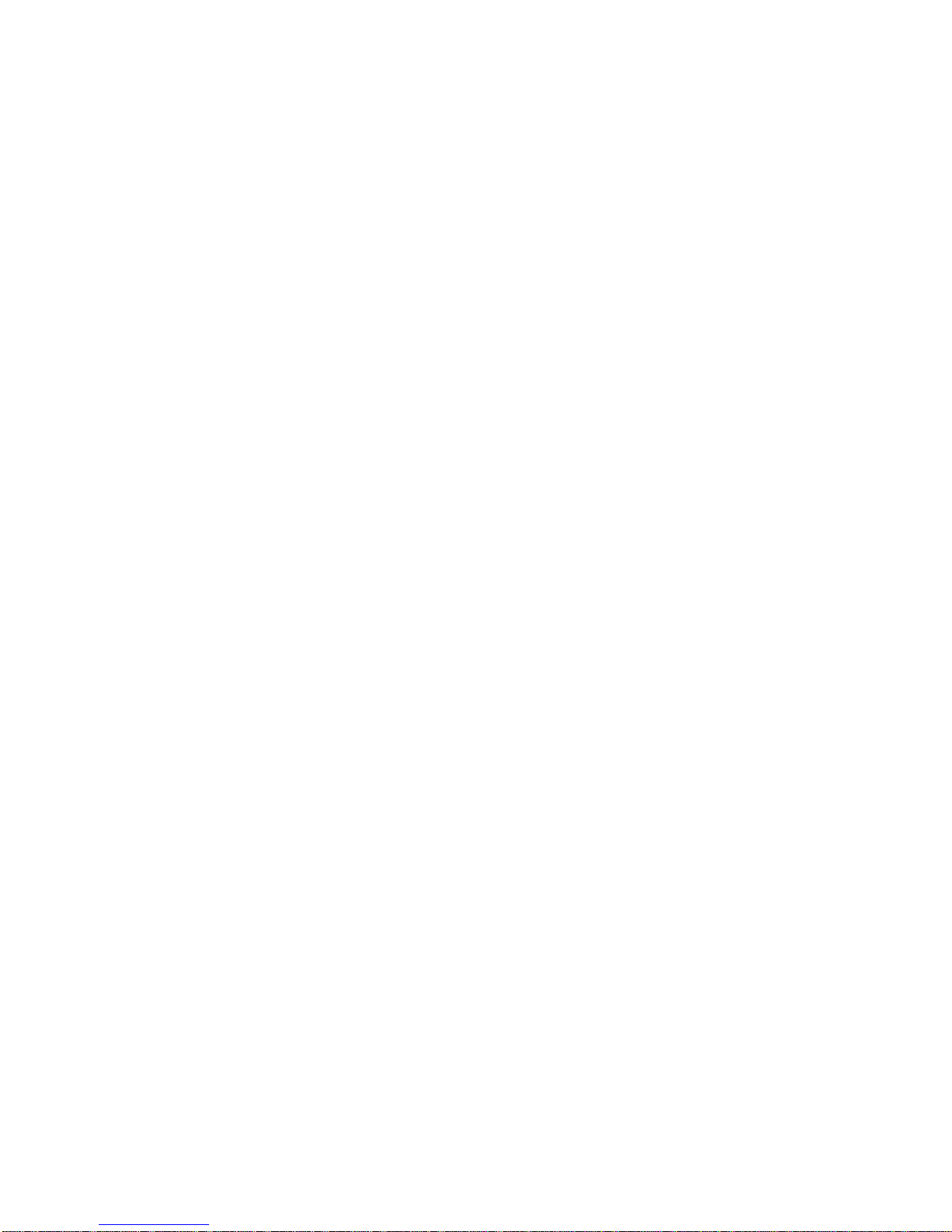

2
3
4
5
6
7
9
10
11
12
13
1
List Of Contents
Before You Get Started………………………………...
Kit Components…………………………………………
Tool Layout………………………………………………
Keypad Functions………………………………………
Main Menu……………………………………………...
Select Vehicle…………………………………………...
Manual Enter ID………………………………………...
Create New ID…………………………………………..
Sensor Program………………………………………...
USB Update……………………………………….........
Specifications……………………………………….......
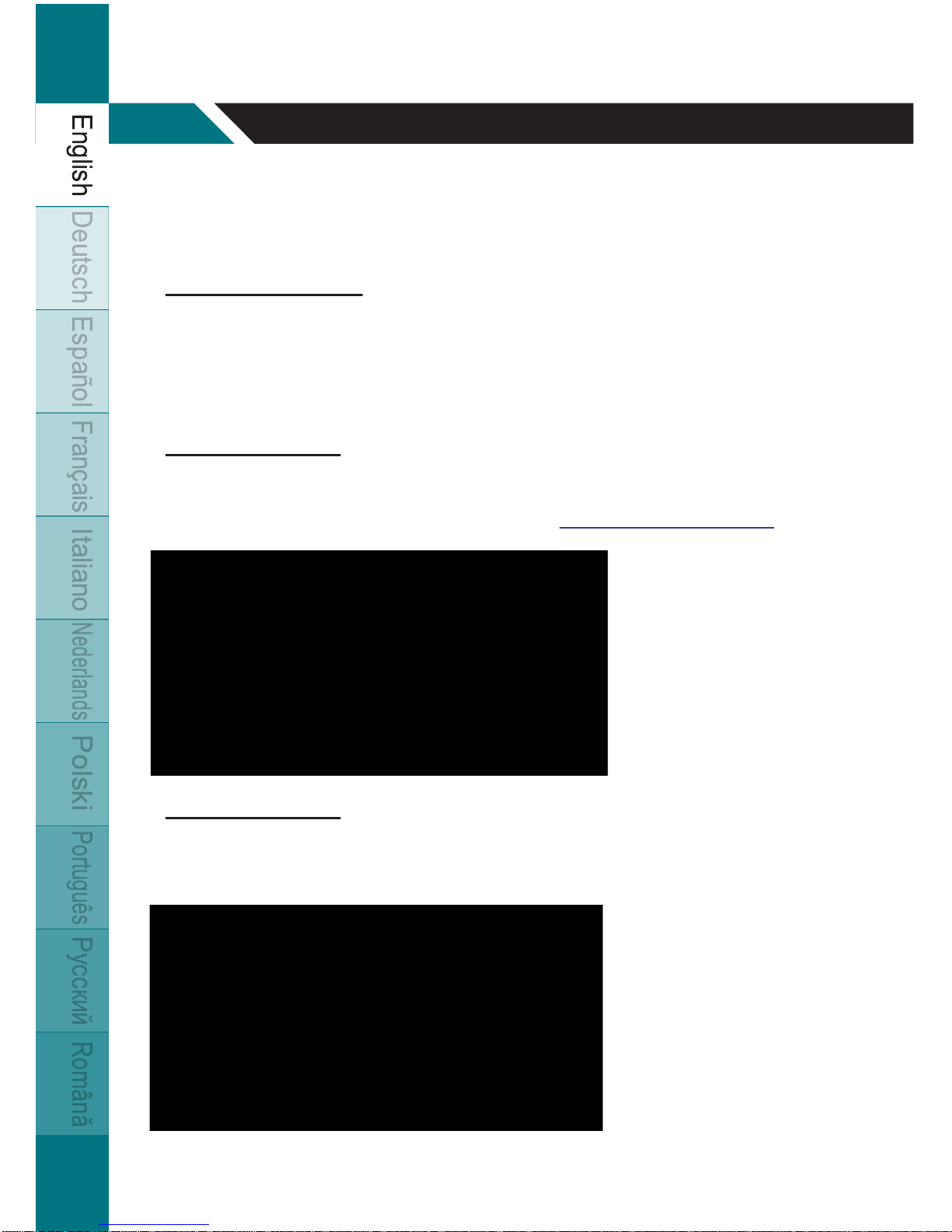
Before you get started using your TX-PT001 TPMS programmer tool,
there are a few important points to be aware of.
▪ Charging your tool
Only use the power supply or USB cable that is included in the
TX-PT001 tool kit to charge this tool. The use of unapproved power
supplies may damage your tool and will void the tool warranty.
▪ Update your tool
Please verify the software version and update if necessary. For the
latest version of the software, please visit www.mobiletron.co.uk
▪ Select your zone
Please make sure you have selected the correct “ZONE” in the
“Settings” of the Main Menu.
CAUTION: Don’t use the tool while it’s plugged for charging.
Before You Get Started
2
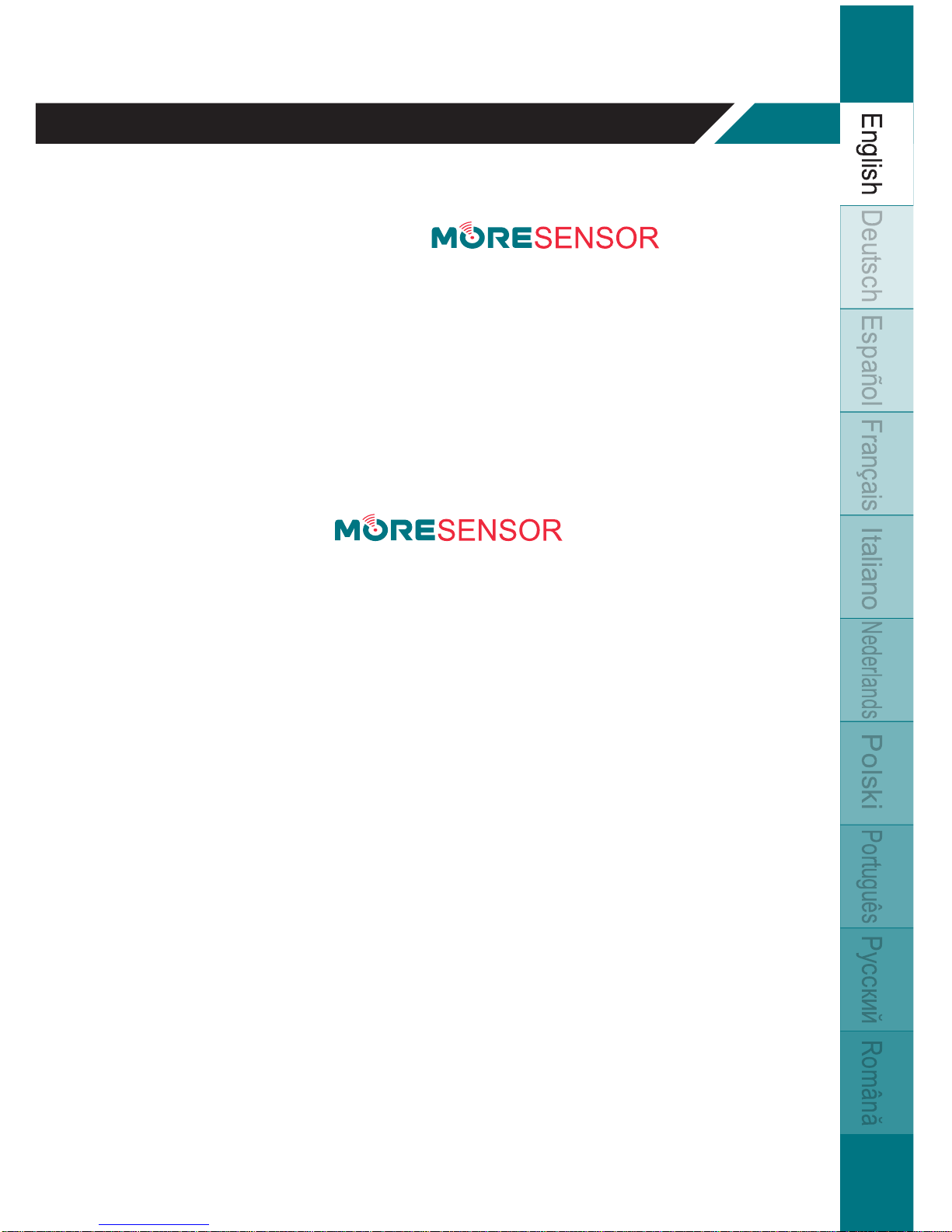
3
Kit Components
TX-PT001 TPMS Programming tool is designed to program
Mobiletron TPMS sensors -
The TX-PT001 tool kit contains the following items:
▪ TPMS programming tool
▪ USB cable
▪ Mains adapter
▪ User manual
▪ TPMS sensors - (Optional)
▪ Valve stems and parts kit (Optional)
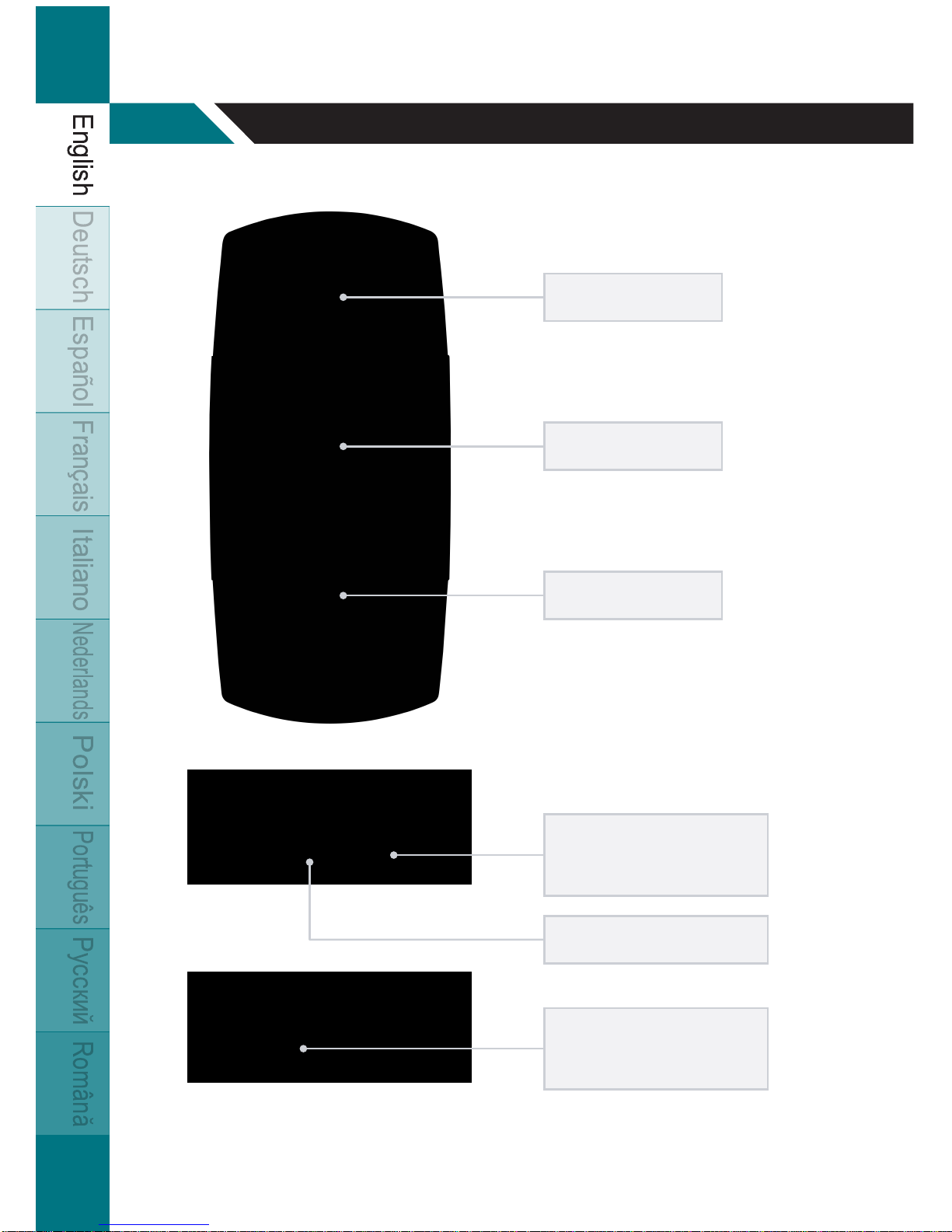
4
Tool Layout
▪ Front View
▪ Connectors
Micro-USB Port for
battery charging
Power On/Off
Sensor Cradle
LCD Display
Keypad
USB Port (for
software updates)

5
Keypad Functions
Up Arrow Key
Navigates to the next menu or actions
the currently heighted item
Navigates to the previous menu item
Navigates to the next menu or actions the
currently heighted item
Program blank sensor
Down Arrow Key
Confirm Key
Back/ESC Key
Enter Key
Program Key
Navigates up within the current menu selection
Navigates down within the current menu selection
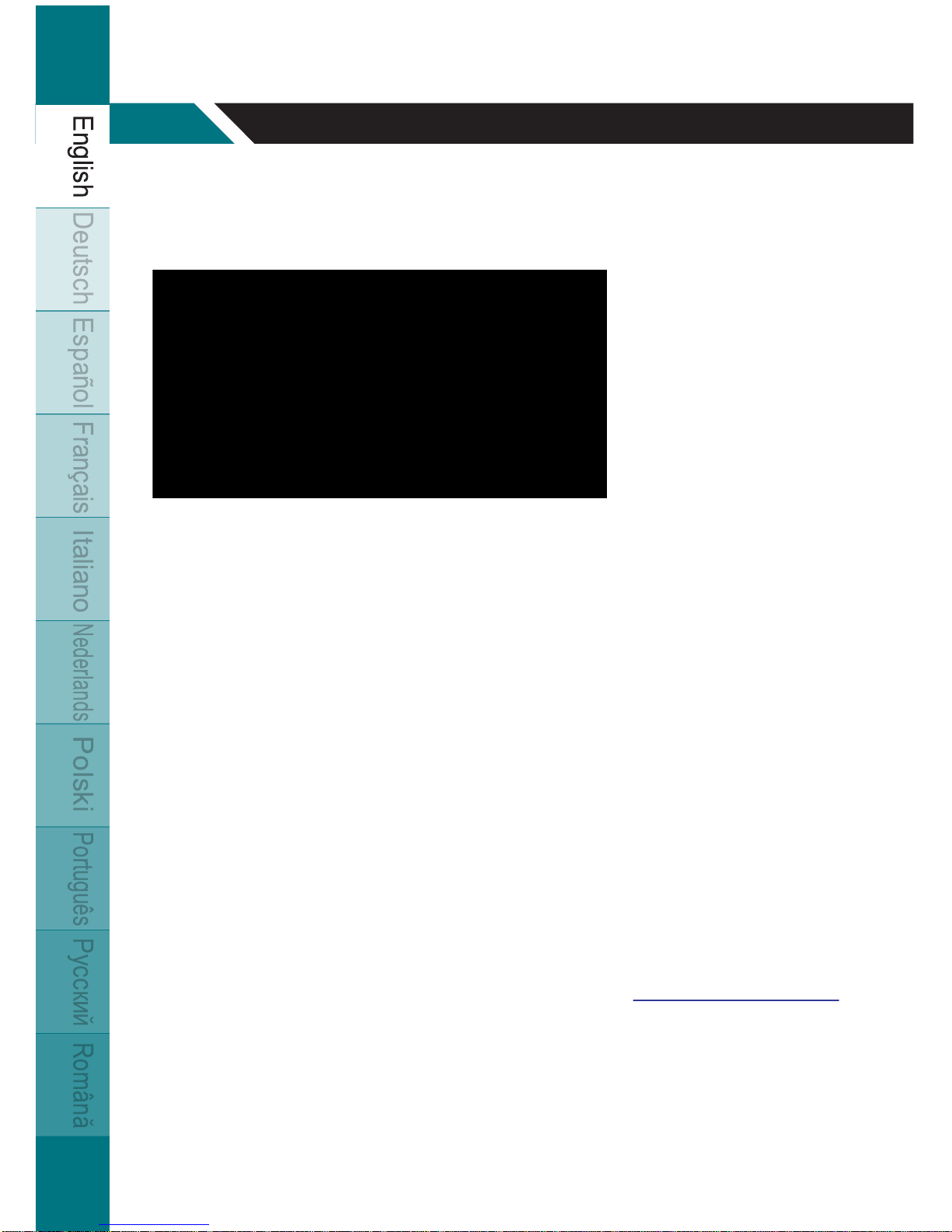
6
MAIN Menu
The MAIN screen (shown below) provides access to the main functional
items of the TX-PT001 programmer tool.
▪ Select Vehicle
Press the enter key to select vehicle make, model, year and proceed
the programming functions.
▪ Settings
Press the enter key to open the tool’s options menu.
▪ Tools Info
Press the enter key to view the software version and serial number
of the tool.
▪ USB Update
To download the latest software version please visit www.mobiletron.co.uk
Download the software update and save it on to a USB memory stick.
Insert the USB memory stick to the tool and press the program “P” key
to update the tool.
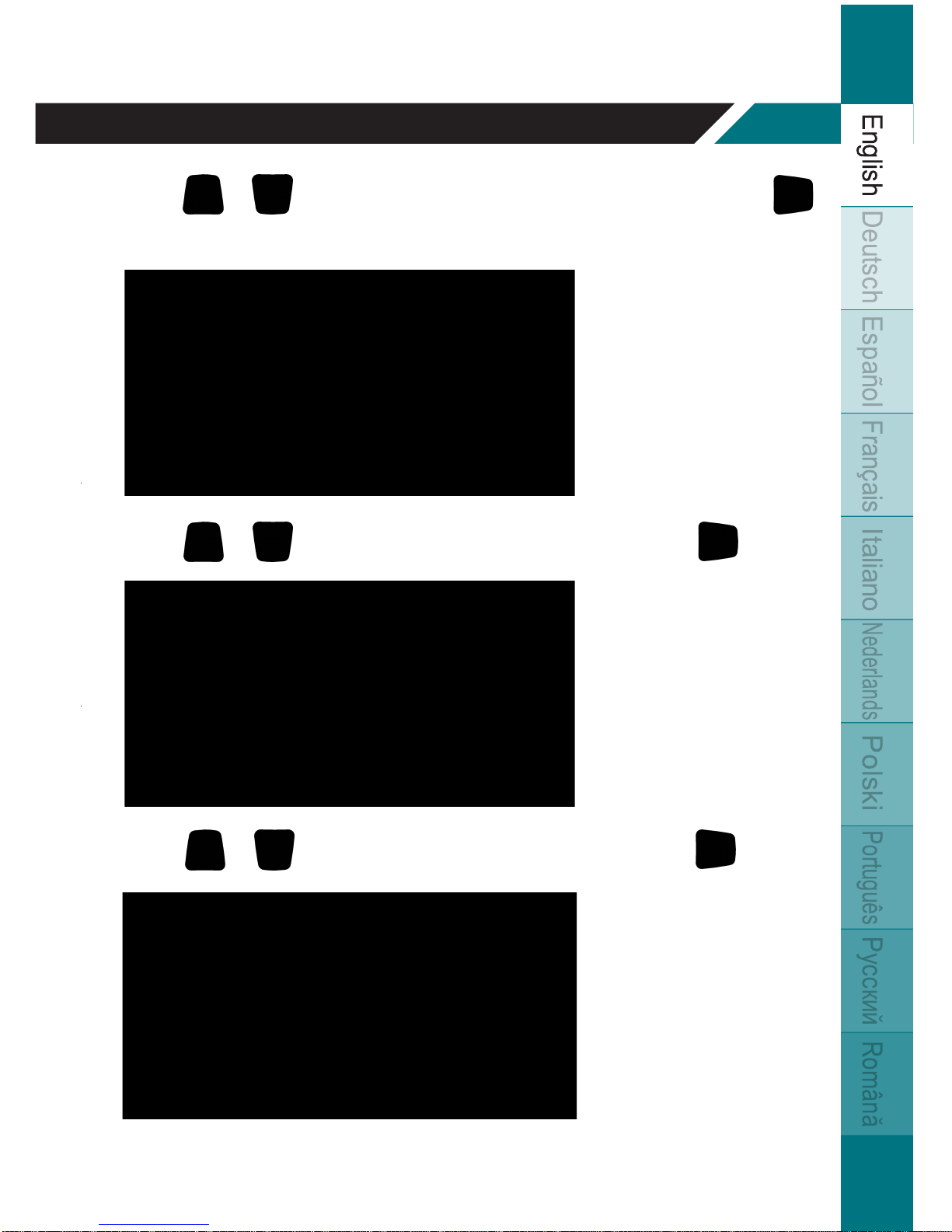
7
Select Vehicle
Press or
to highlight the vehicle make, press the Enter key
to select.
Press or
to highlight the model, press the Enter key
to select.
Press or to highlight the year, press the Enter key to select.

8
Press or to highlight the frequency & sensor part number,
press the Enter key to select.
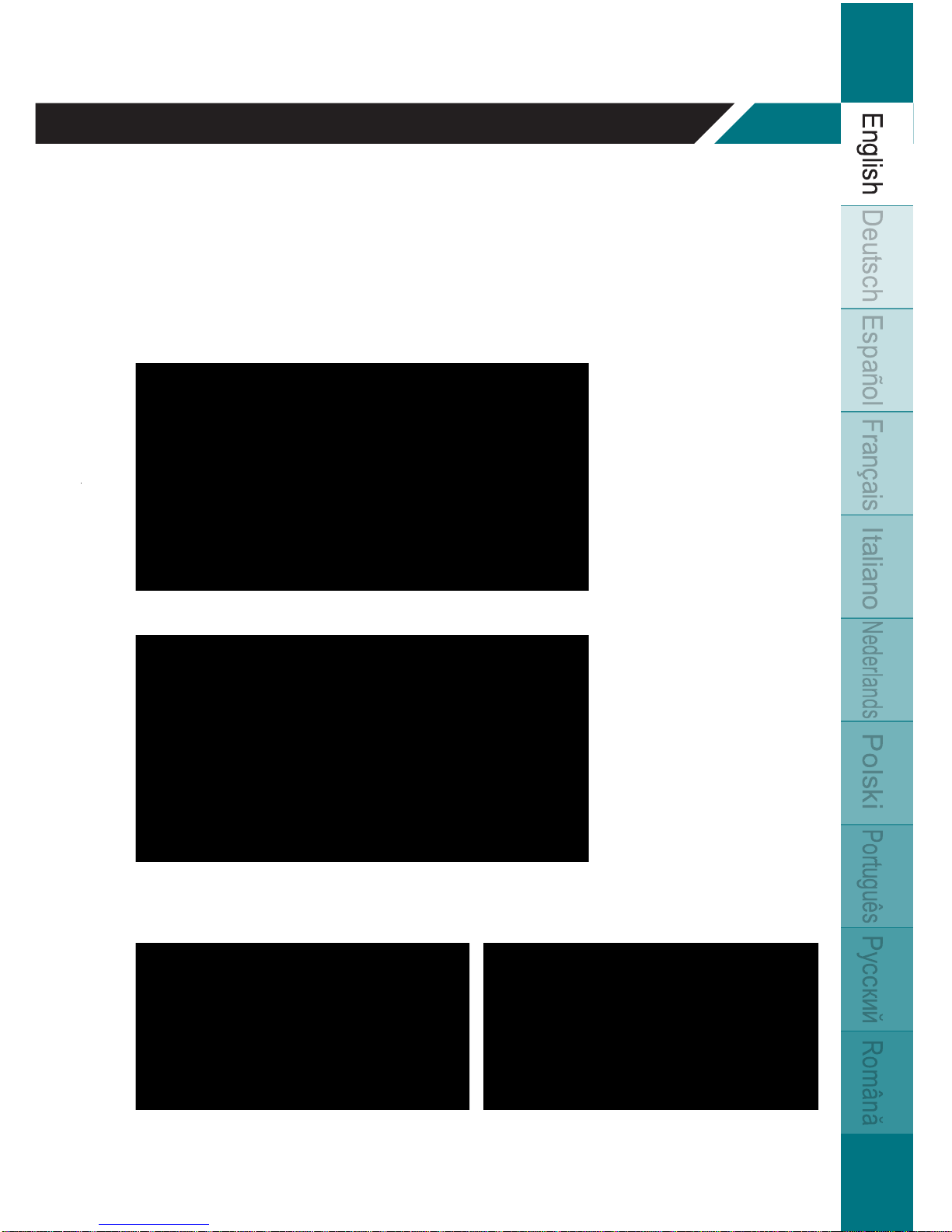
9
Manual Enter ID
This function is designed to manually clone or duplicate an OE sensor’s
ID code into a MORESENSOR. By duplicating an OE sensor the
manufacturers relearn procedure can be avoided. You can find the
sensor ID on the OE sensor which is usually between 8~10 characters.
▪ DECIMAL (DEC) ID : 10 characters ▪ HEXIDECIMAL (HEX) ID : 8 characters
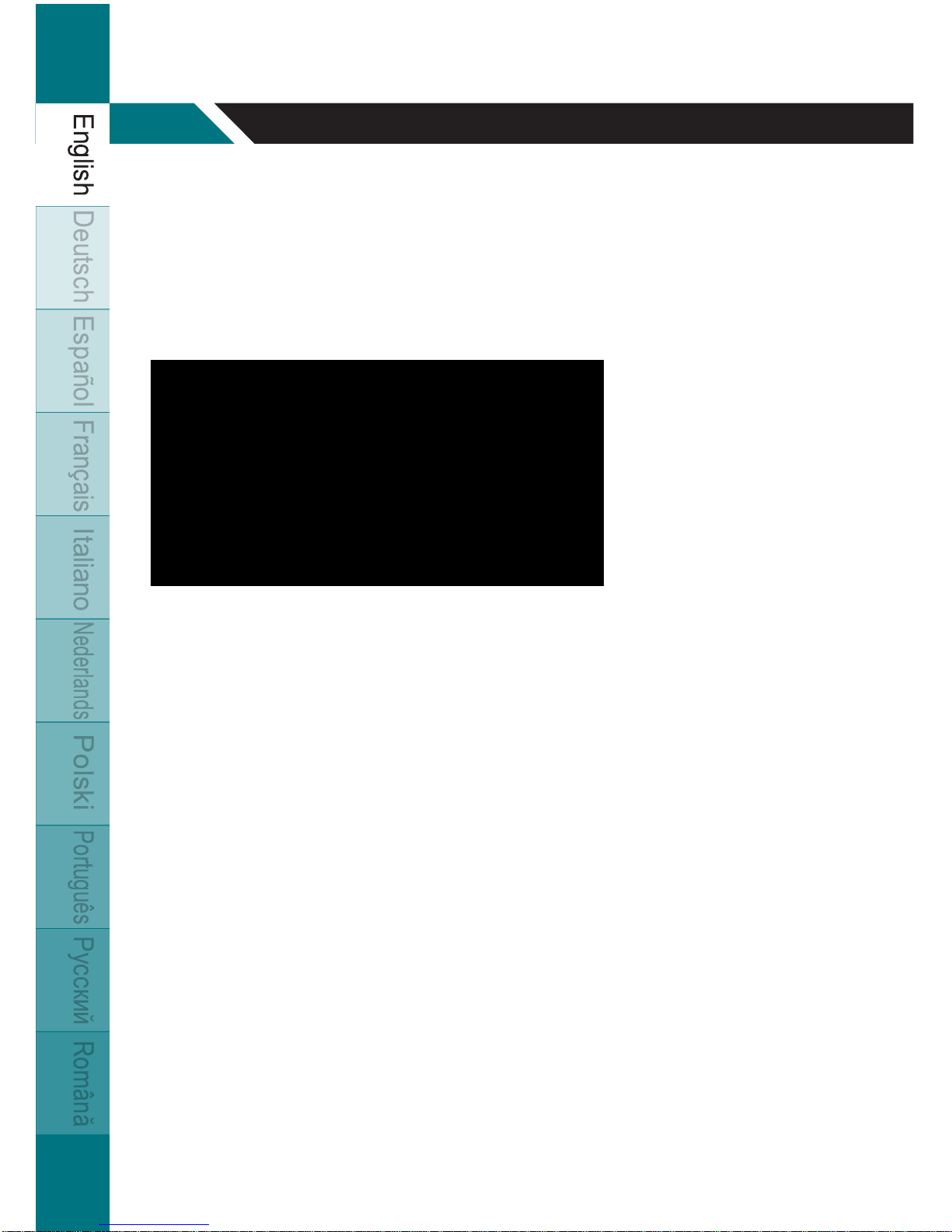
10
Create New ID
This function is designed to create a new replacement sensor with
an all new ID code. When using this option the vehicle’s relearn
procedure must be performed according to manufacturer’s instructions
to complete the installation.
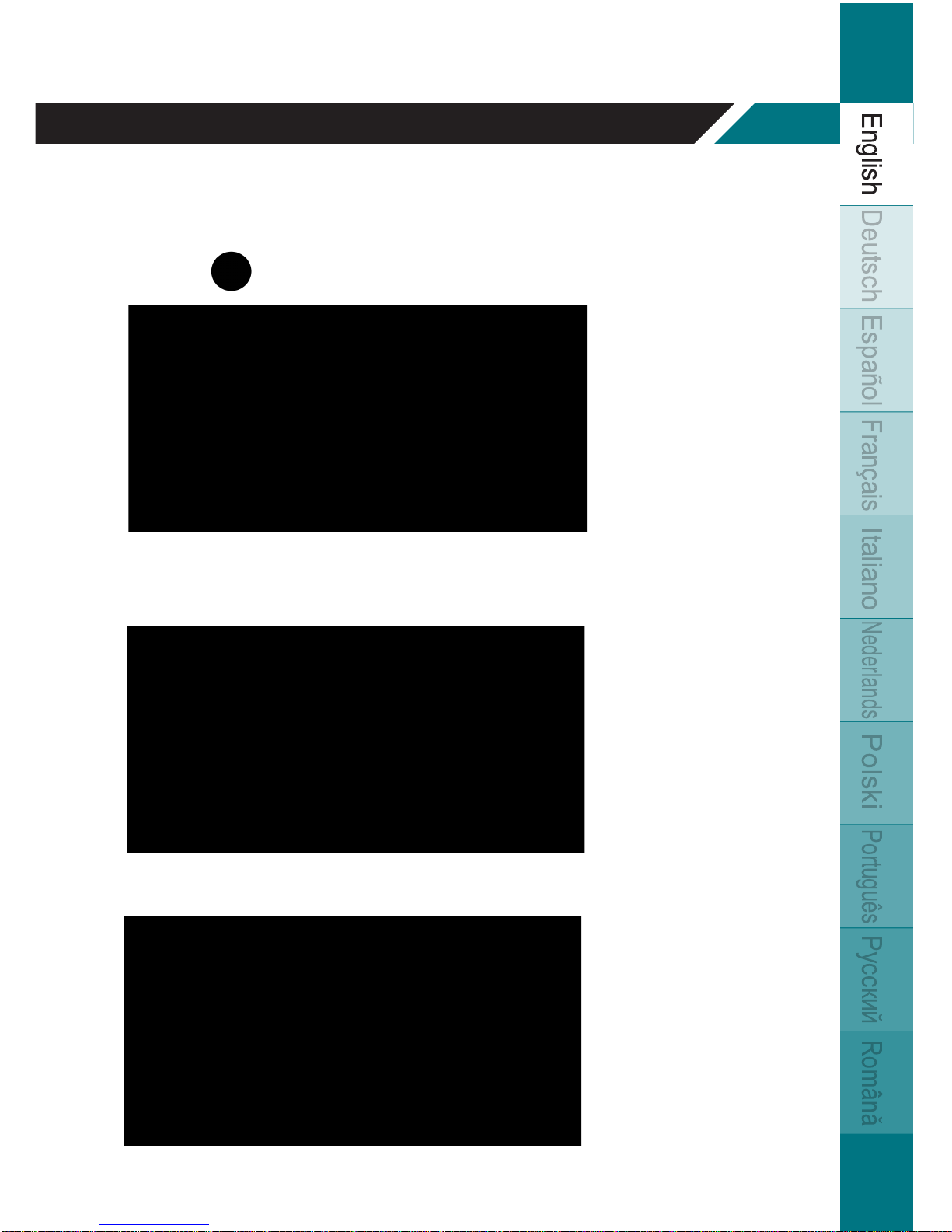
11
Programming a Sensor
Before programming sensor, please make sure the correct sensor is
inserted in the cradle. The TX-PT001 will program the sensor when
pressing key.
The programming process will erase the flash and program the sensor
with the selected program.
▪ Program complete.
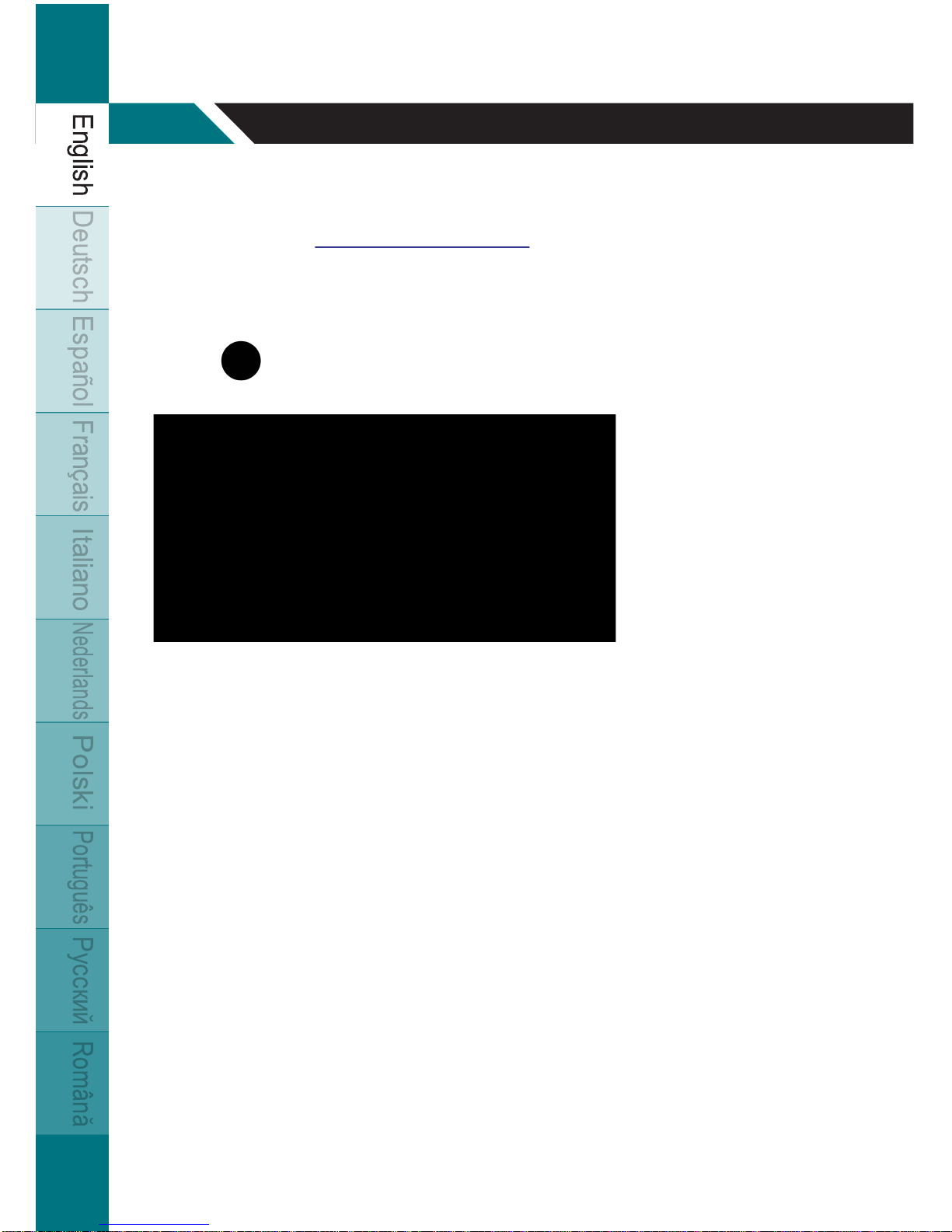
12
To install the latest software update please download the latest version
from our website www.mobiletron.co.uk, the software update firstly
needs to be saved on to a USB memory stick. The USB memory stick
then needs to be inserted in to USB port.
▪ Press to update the new firmware.
USB Update
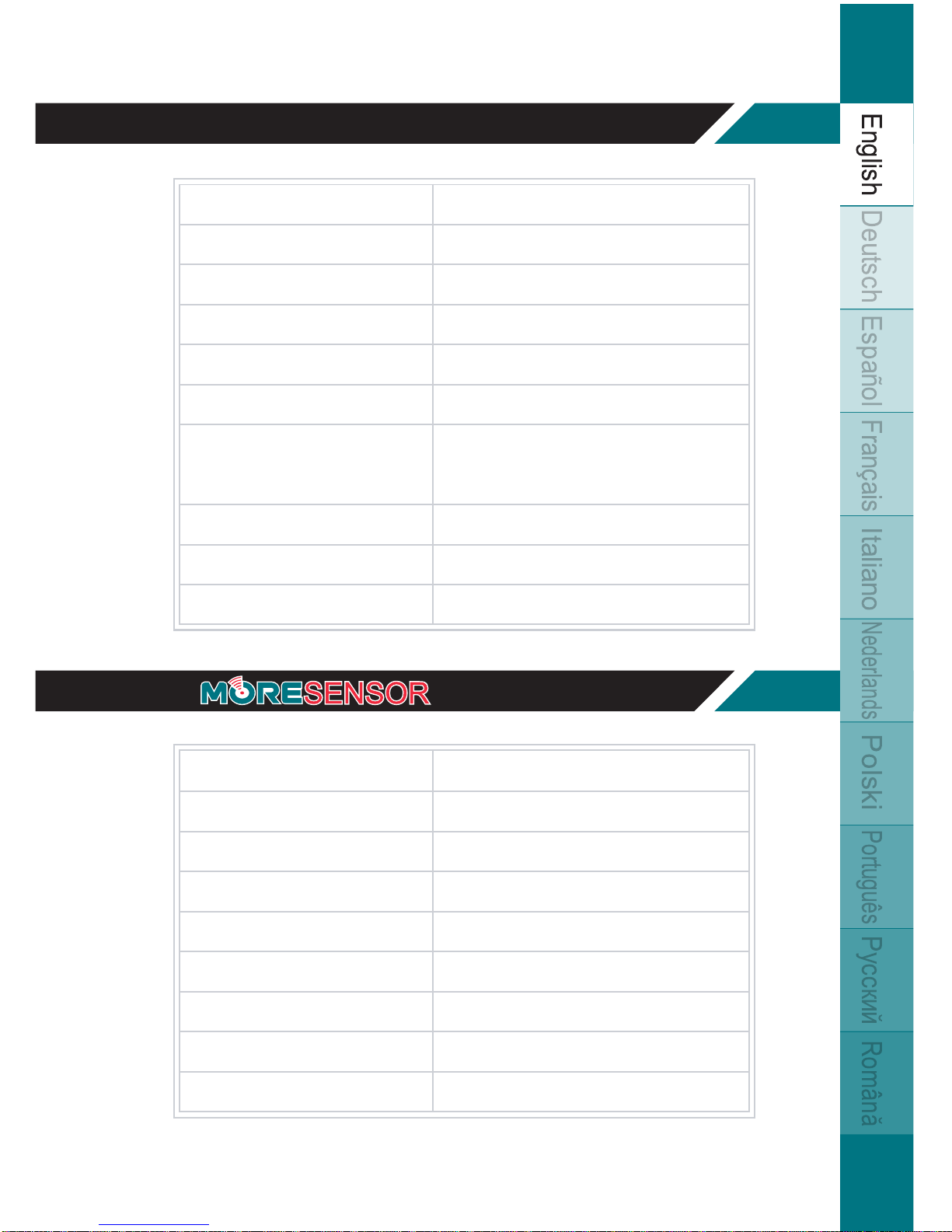
Specifications
13
TX-PT001 Specifications
Power Supply
Charging Voltage
Charging Current
Charging Time
Operating Current
Display
Operating Temperature
Storage Temperature
Dimensions
Weight
Built-in Lithium Battery
5V DC
Max. 1A
2.5 hrs
Max. 90mA
128 x 64 Dots LCD Panel
-10°C~35°C(Charging)
-10°C~55°C(Battery)
-20°C~85°C
228 (L) x 105.5 (W) x 48.6 (H) mm
475g
Frequency
Pressure Range
Temperature Range
Operating Humidity
Operating Temperature
Storage Temperature
Dimensions (Valve Included)
Weight (Valve Included)
Adjustable Angle
315 / 433 MHz
Max. 116 PSI
-40°C~125°C
Max. 95%
-40°C~105°C
-40°C~125°C
78.5 (L) x 30.8 (W) x 19 (H) mm
46 g
0~40 Degrees
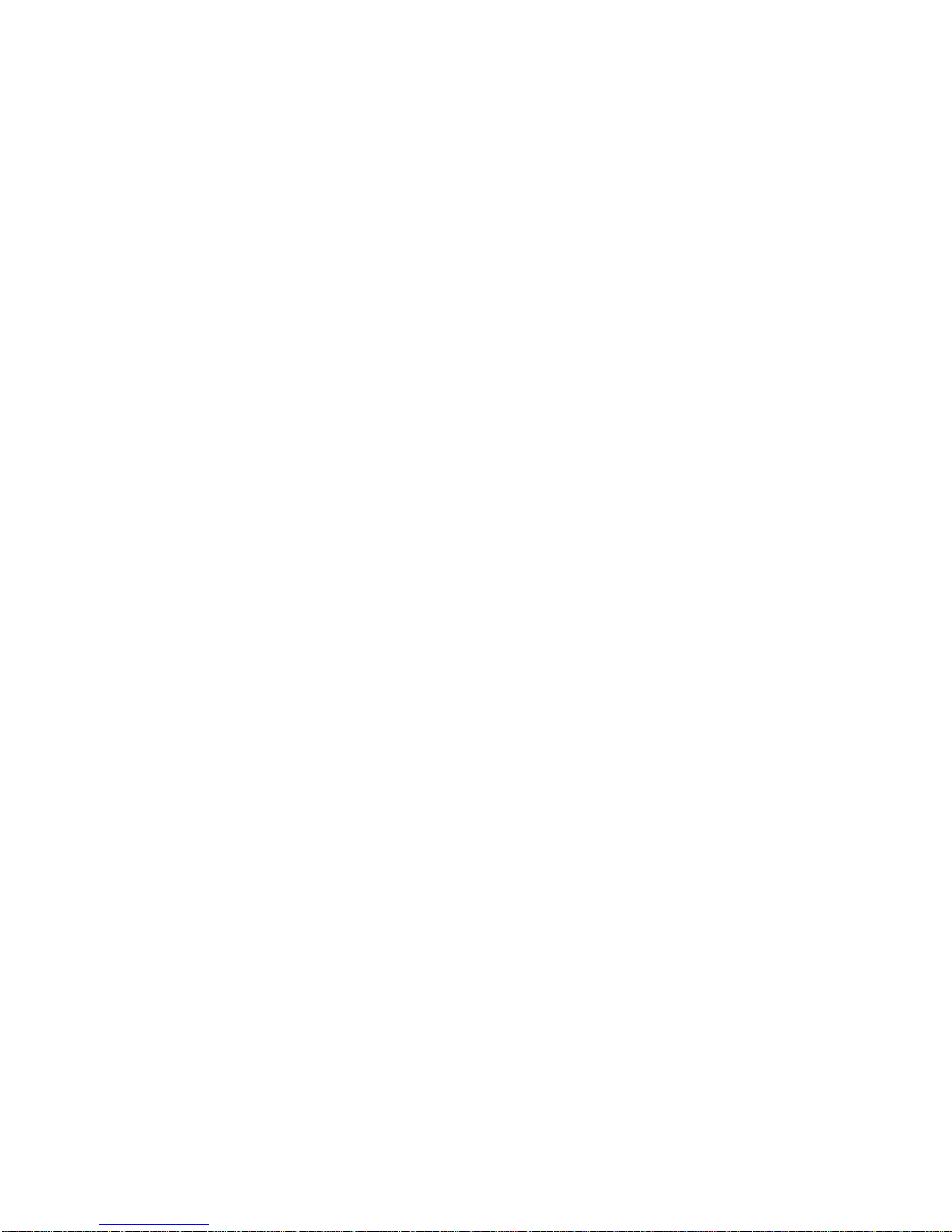
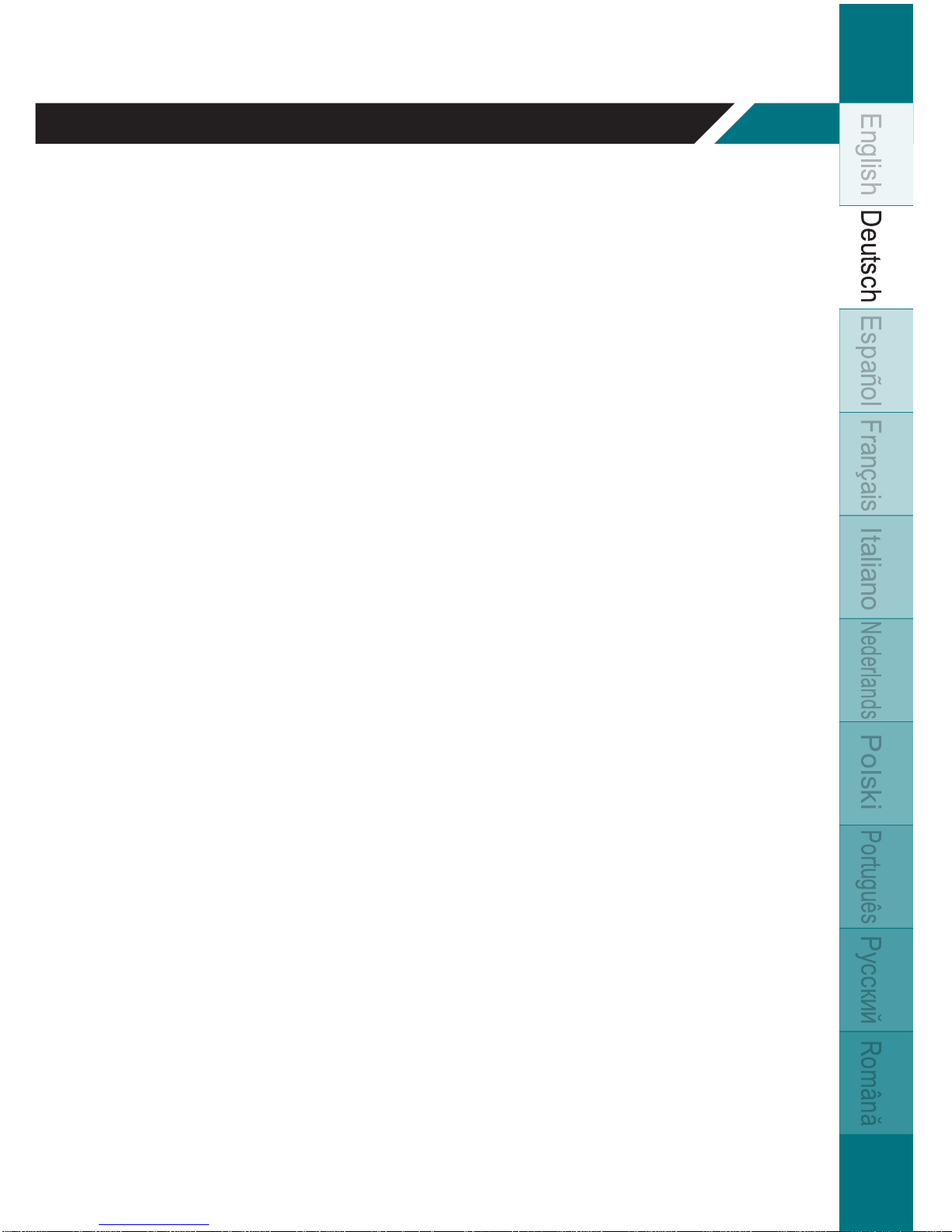
2
3
4
5
6
7
9
10
11
12
13
1
Inhaltsverzeichnis
Bevor Sie beginnen......………………………………...
Zubehörkomponenten..…………………………………
Aufbau des Geräts………………………………………
Tastenfunktionen......…….………………………………
Main Menu (Hauptmenü)..……………………………...
Select Vehicle (Fahrzeug wählen)...…………………...
Manual Enter ID (Manuelle ID-Eingabe)…….………...
Create New ID (Neue ID erstellen)...…………………..
Sensor Program (Sensorprogrammierung)…………...
USB Update (USB-Update)……………………….........
Spezifikationen.......………………………………….......

Bevor Sie das TPMS-Programmiergerät TX-PT001 verwenden, gibt es
einige wichtige Dinge zu beachten.
▪ Aufladen des Geräts
Verwenden Sie zum Aufladen des Geräts nur das Netzteil oder das
USB-Kabel, das zusammen mit dem TX-PT001-Zubehörsatz geliefert
wurde. Bei der Verwendung anderer Netzteile kann das Gerät
beschädigt werden. Diese Schäden werden nicht von der Garantie
abgedeckt
▪ Aktualisieren des Geräts
Prüfen Sie die Software-Version, und aktualisieren Sie diese, falls
erforderlich. www.mobiletron.co.uk Die neueste Version der Software
erhalten Sie unter
▪ Wählen des Bereichs
Wählen Sie im Hauptmenü unter “Settings” (Einstellungen) die richtige
“ZONE” (ZONE).
Bevor Sie beginnen
2
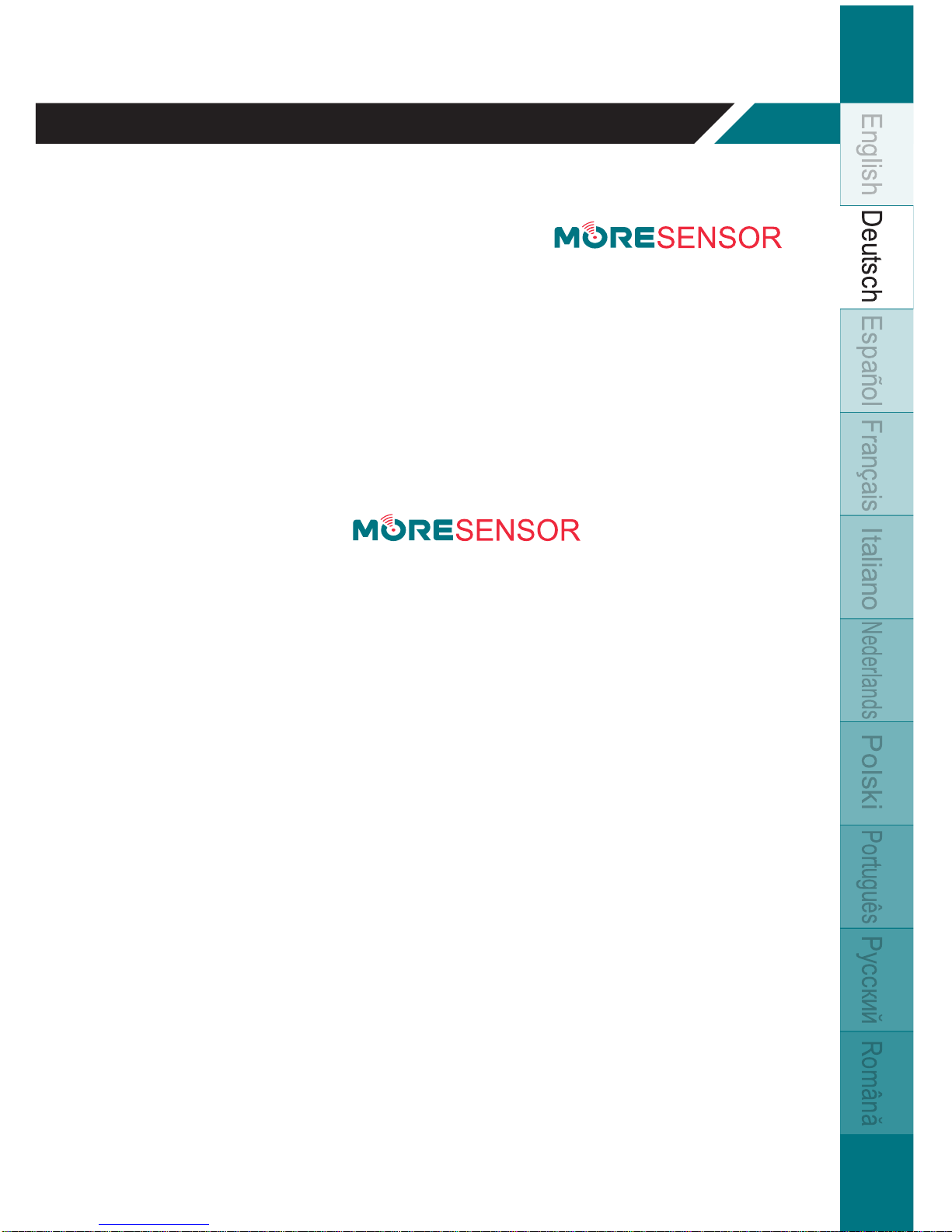
3
Zubehörkomponenten
Mit dem TPMS-Programmiergerät TX-PT001 können Mobiletron
TPMS-Sensoren programmiert werden -
Das Zubehör des TX-PT001 umfasst die folgenden Teile:
▪ TPMS - Programmiergerät
▪ USB - Kabel
▪ Netzadapter
▪ Bedienungsanleitung
▪ TPMS - Sensoren (optional)
▪ Ventilsysteme und -teile (optional)
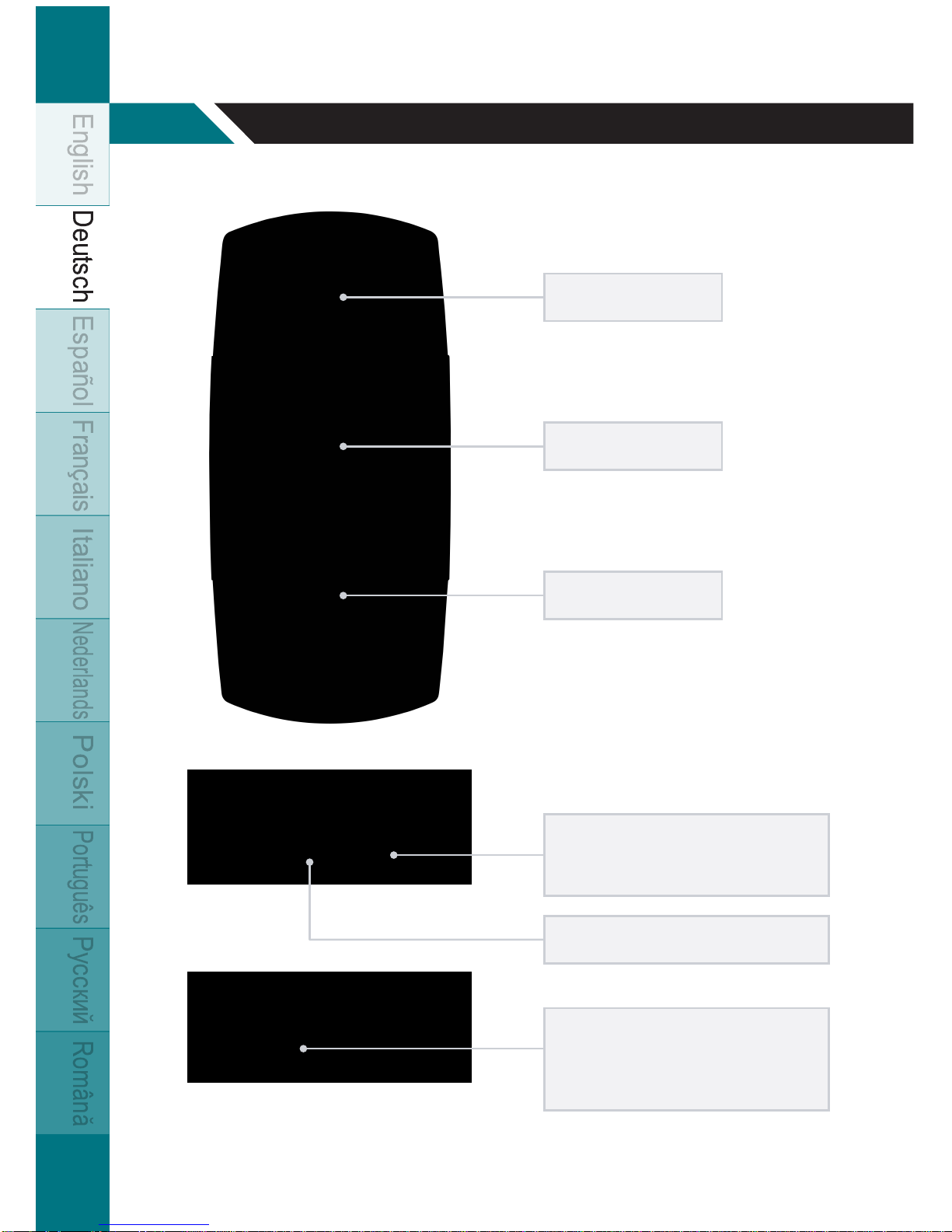
4
Aufbau des Geräts
▪ Ansicht von vorn
▪ Connectors
Micro-USB-Anschluss
zum Aufladen des Akkus
Ein/Aus-Taste
Sensorstation
LCD-Display
Tastenfeld
USB-Anschluss
(für Software-Updates)
Wird geladen
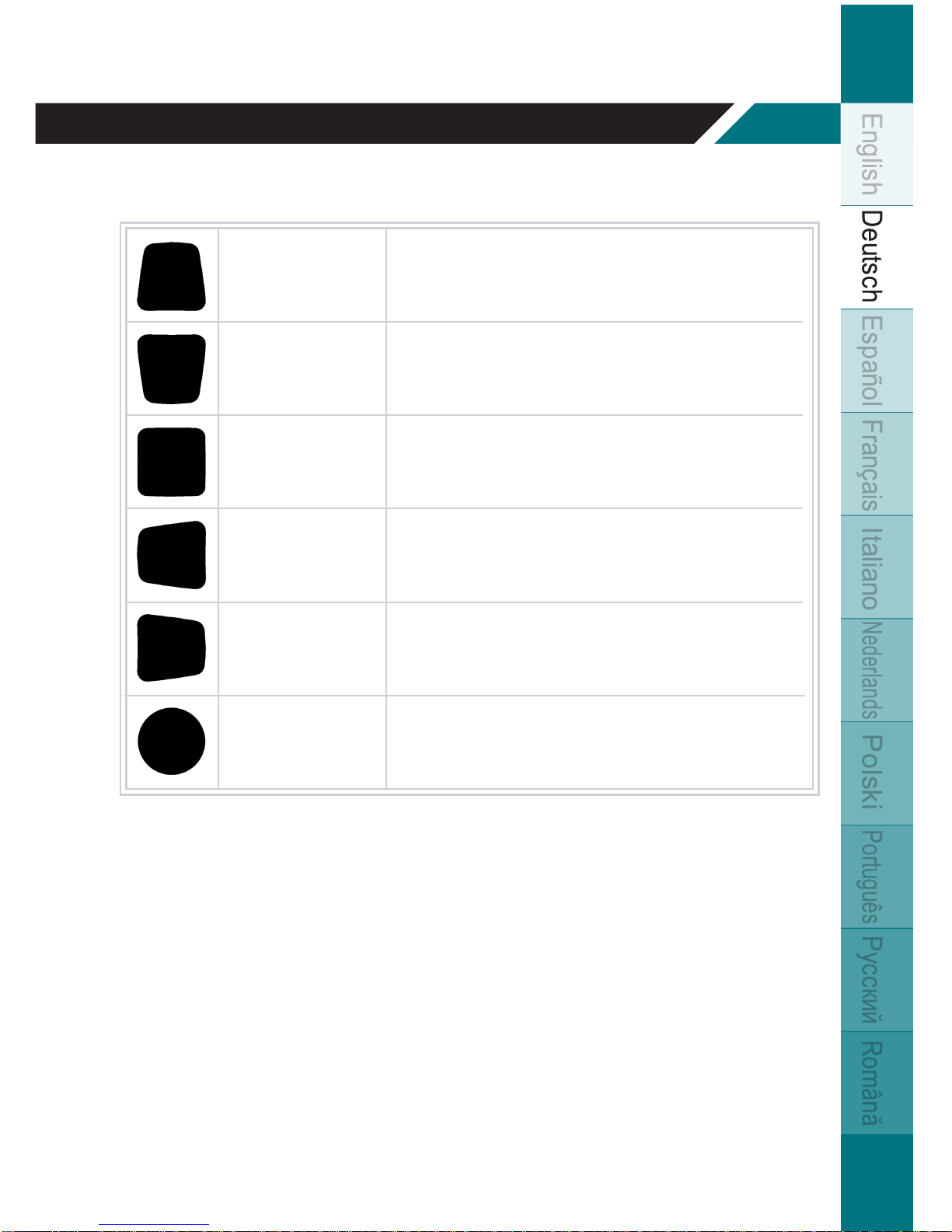
5
Tastenfunktionen
Pfeil-nach-oben-Taste
Wechselt ins nächste Menü oder aktiviert den aktuell
markierten Eintrag
Wechselt zum vorhergehenden Menüeintrag
Wechselt ins nächste Menü oder aktiviert den aktuell
markierten Eintrag
Programmiert einen leeren Sensor
Pfeil-nach-unten-Taste
Bestätigen-Taste
Zurück/ESC-Taste
Eingabe-Taste
Programm-Taste
Bewegt den Cursor in der aktuellen Menüauswahl nach oben
Bewegt den Cursor in der aktuellen Menüauswahl nach unten
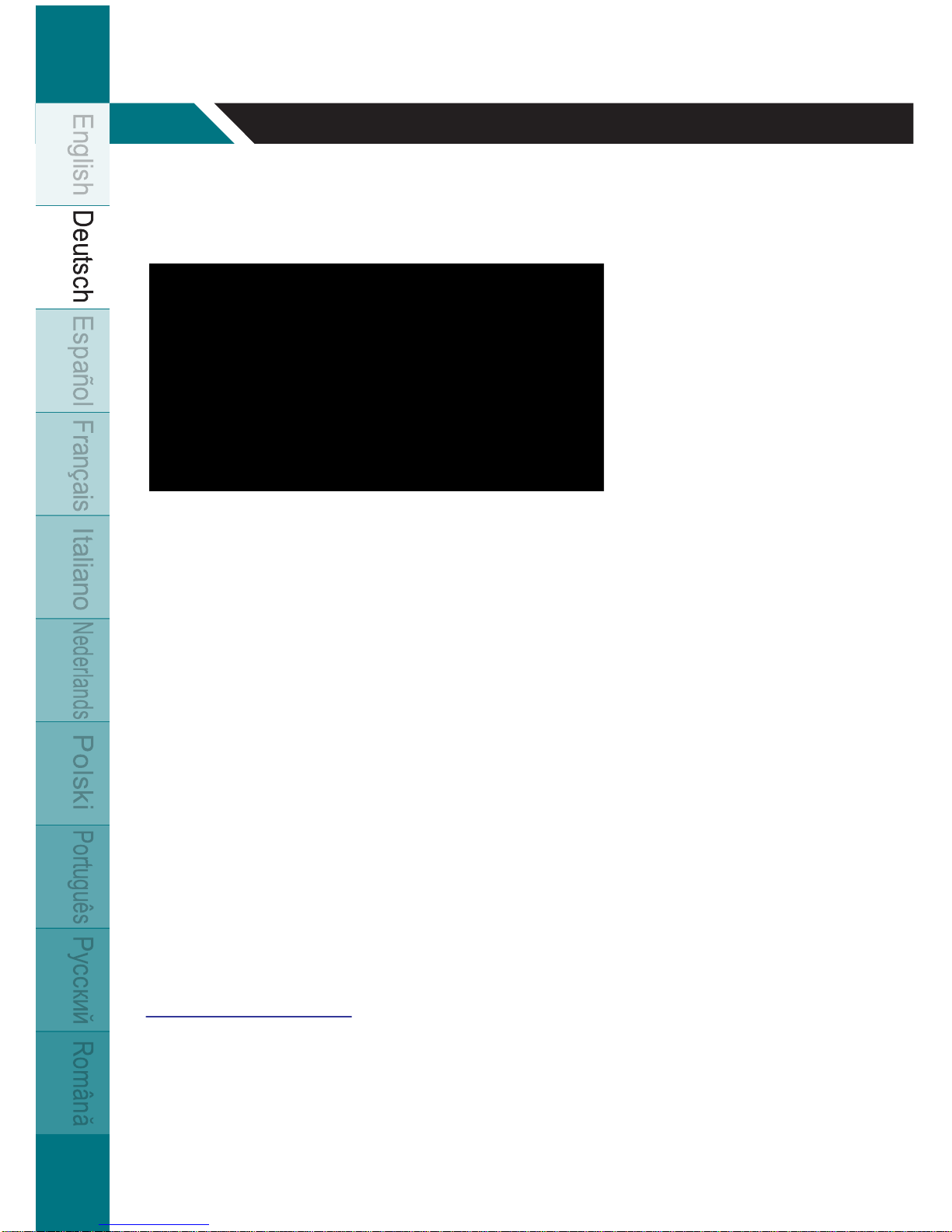
6
Hauptmenü
Das Hauptmenü-Fenster (siehe Abbildung) bietet Zugriff auf die
Hauptfunktionen des Programmier-Tools TX-PT001.
▪ Fahrzeug wählen
Drücken Sie auf die Eingabe-Taste, um die Fahrzeugmarke, das
Modell und das Herstellungsjahr auszuwählen und, um mit den
Programmierfunktionen fortzufahren.
▪ Einstellungen
Drücken Sie auf die Eingabe-Taste, um das Optionsmenü des Tools
aufzurufen.
▪ Gerätenformationen
Wenn Sie auf die Eingabetaste drücken, werden die Software-Version
und die Seriennummer des Programmiergeräts angezeigt.
▪ USB-Update
Die neueste Software-Version können Sie sich auf der Webseite
www.mobiletron.co.uk herunterladen. Laden Sie sich das Software-Update
herunter, und speichern Sie es auf einem USB-Speicherstick.
Schließen Sie den USB-Speicherstick an das Tool an und drücken Sie auf
die Programm-Taste “P” um die Software des Tools zu aktualisieren
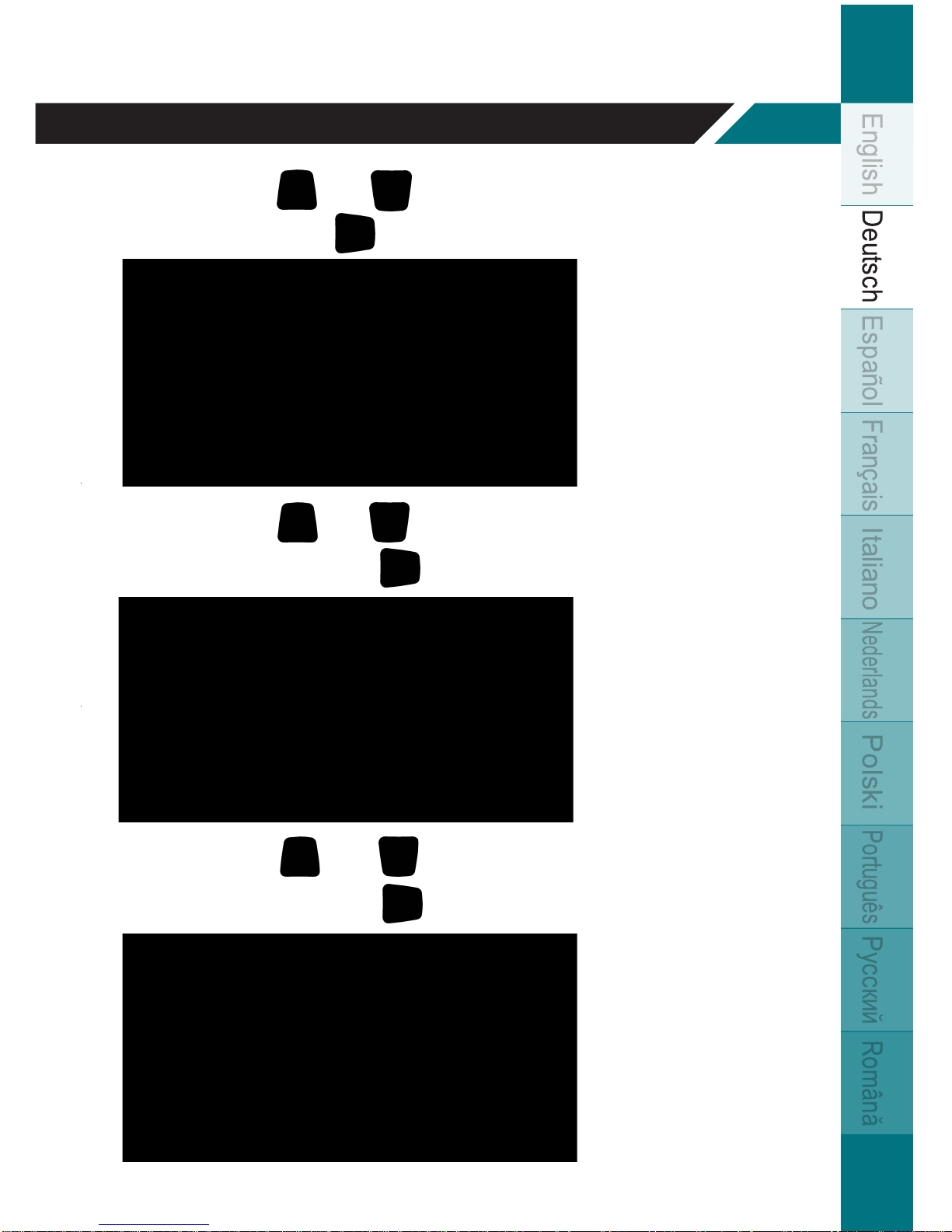
7
Fahrzeug wählen
Wählen Sie mit oder
die Fahrzeugmarke aus, und drücken Sie
auf die Eingabe-Taste , um den Eintrag auszuwählen.
Wählen Sie mit oder das Fahrzeugmodell aus, und drücken
Sie auf die Eingabe-Taste , um den Eintrag auszuwählen.
Wählen Sie mit oder das Herstellungsjahr aus und drücken
Sie auf die Eingabe-Taste um den Eintrag auszuwählen.
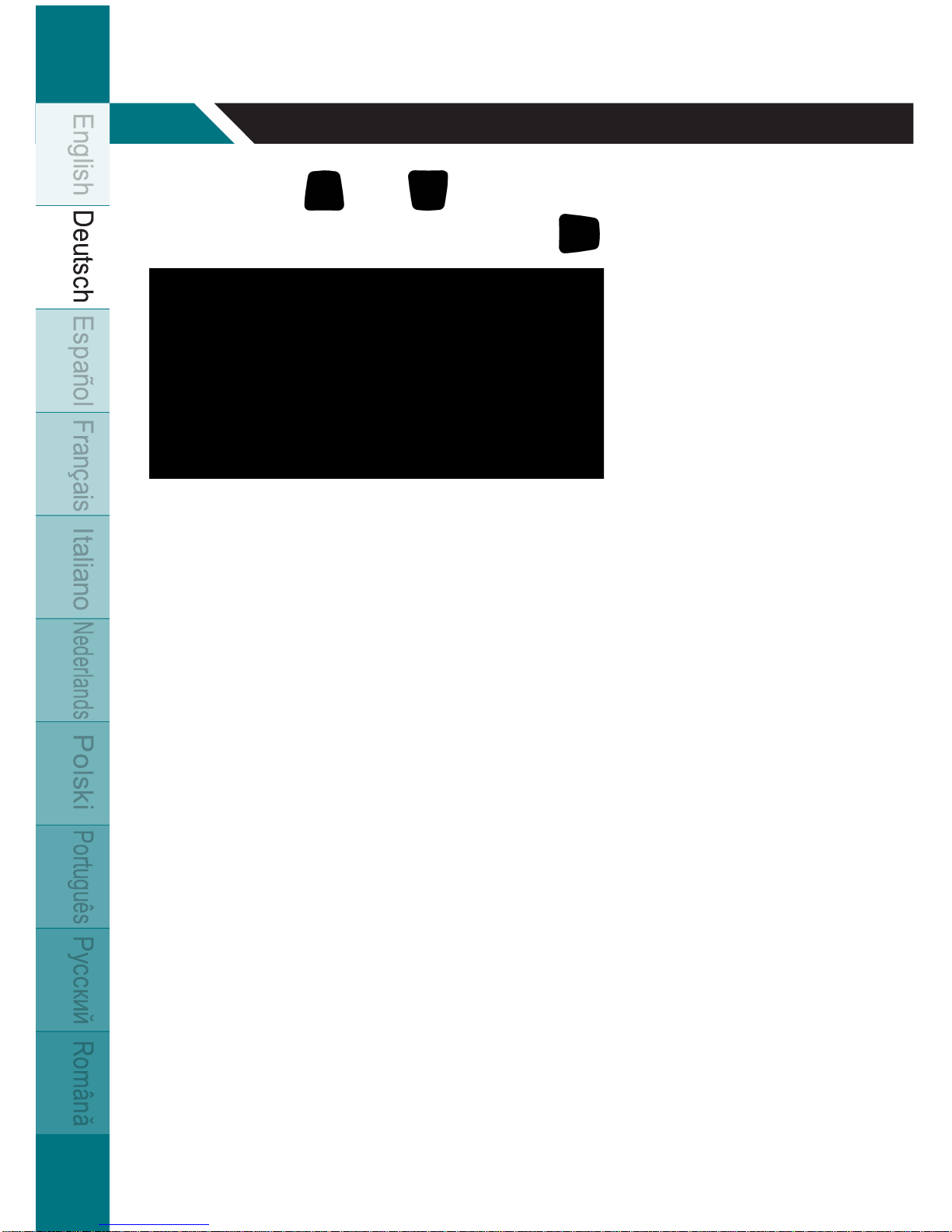
8
Wählen Sie mit oder die Frequenz und Sensornummer
aus und drücken Sie auf die Eingabetaste .
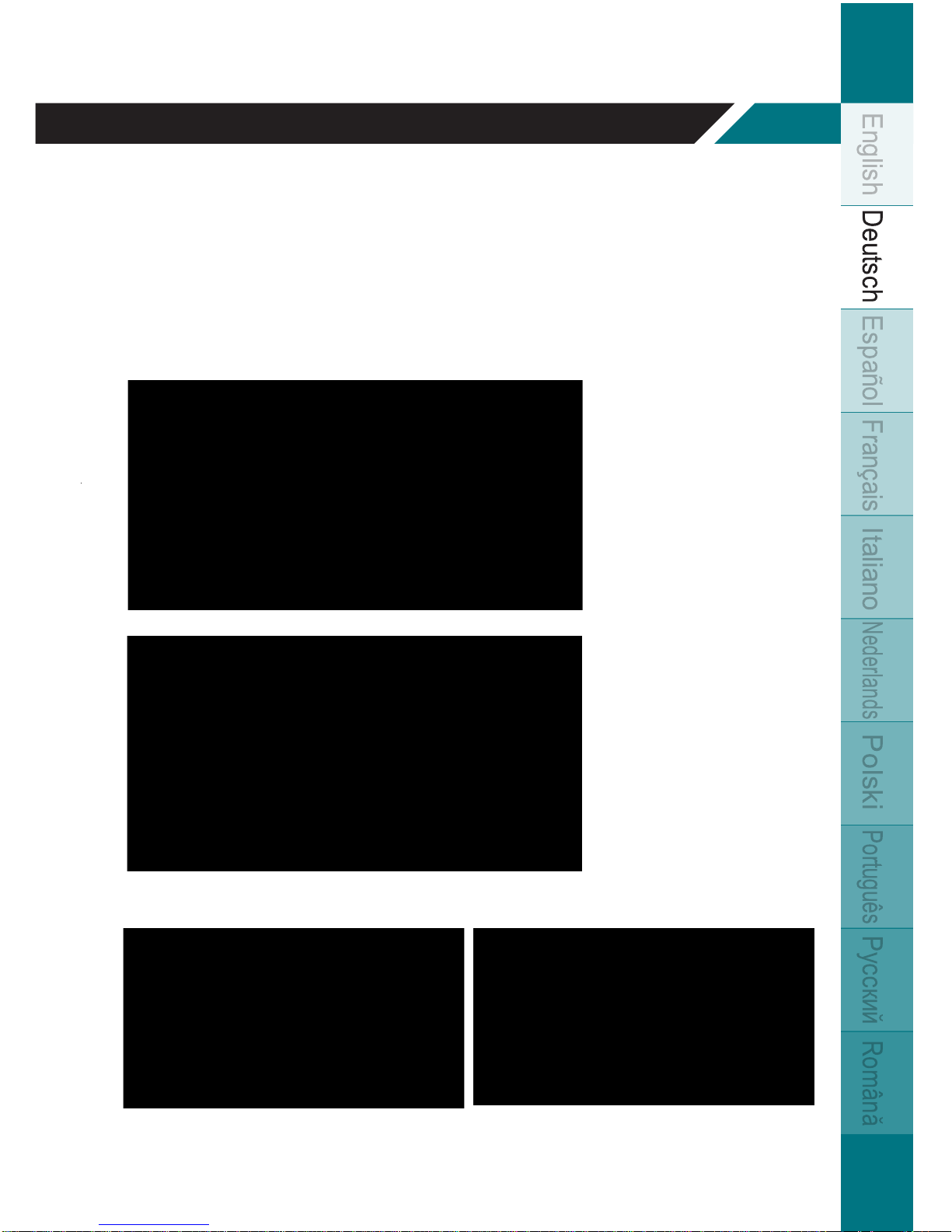
9
Manuelle ID-Eingabe
Mit dieser Funktion können Sie den ID-Code eines OE-Sensors
manuell in einen MORESENSOR klonen oder duplizieren.
Beim Duplizieren eines OE-Sensors kann das Relearn-Verfahren
des Herstellers umgangen werden. Die Sensor-ID befindet sich auf
dem OE-Sensor. Sie besteht aus 8-10 Zeichen.
▪ DEZIMAL (DEC) ID : 10 Zeichen ▪ HEXIDEZIMAL (HEX) ID : 8 Zeichen
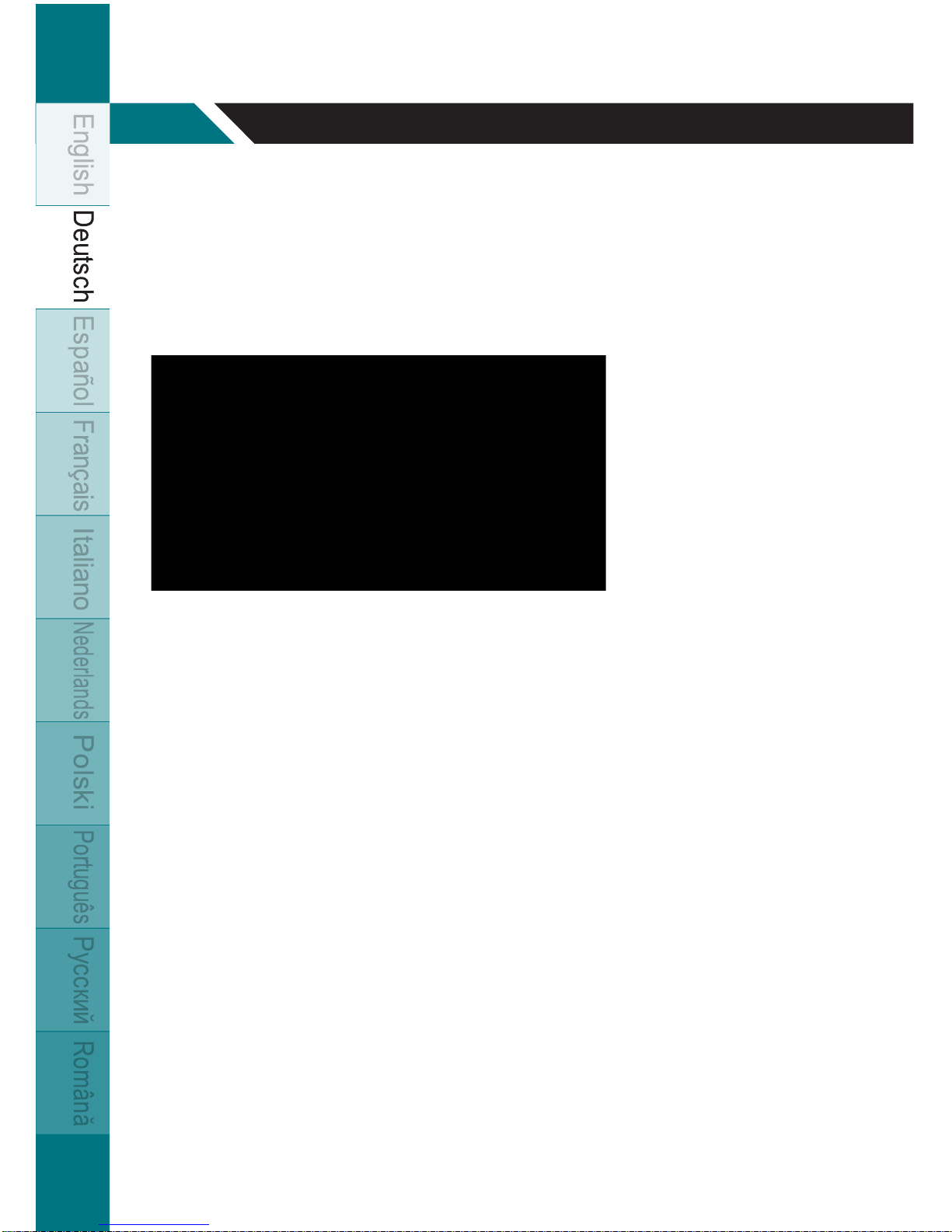
10
Neue ID erstellen
Mit dieser Funktion kann ein neuer Ersatzsensor mit einem komplett
neuen ID-Code erzeugt werden. Wenn Sie diese Option verwenden,
muss der Relearn-Vorgang entsprechend den Anweisungen des
Herstellers ausgeführt werden um die Installation abzuschließen.
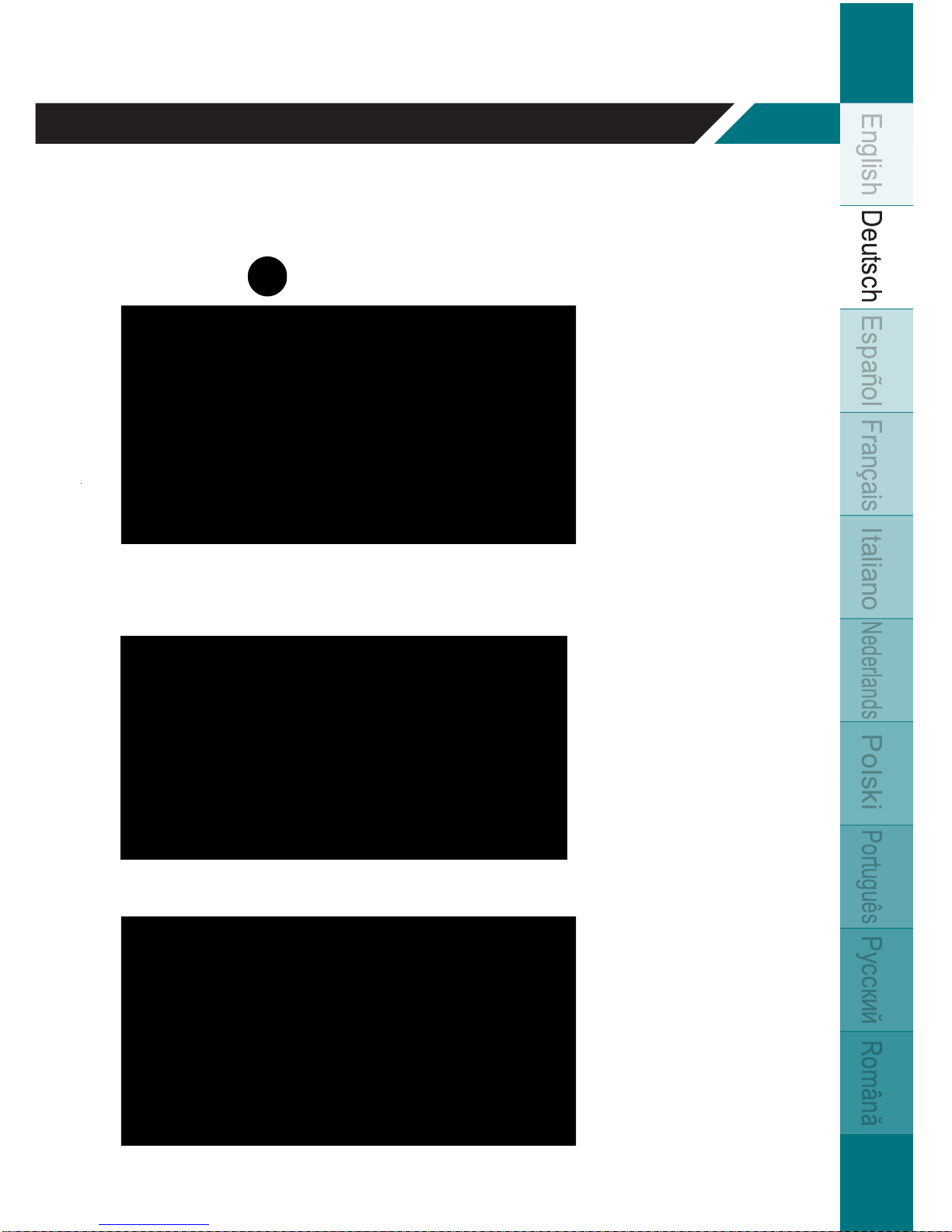
11
Programmieren eines Sensors
Bevor der Sensor programmiert wird, muss er richtig in die Sensorstation
eingesetzt werden. Der TX-PT001 programmiert den Sensor, wenn Sie
auf die Taste drücken.
Beim Programmieren wird der Flash-Speicher gelöscht und der Senso
wird mit dem ausgewählten Programm programmiert.
▪ Die Programmierung ist abgeschlossen.
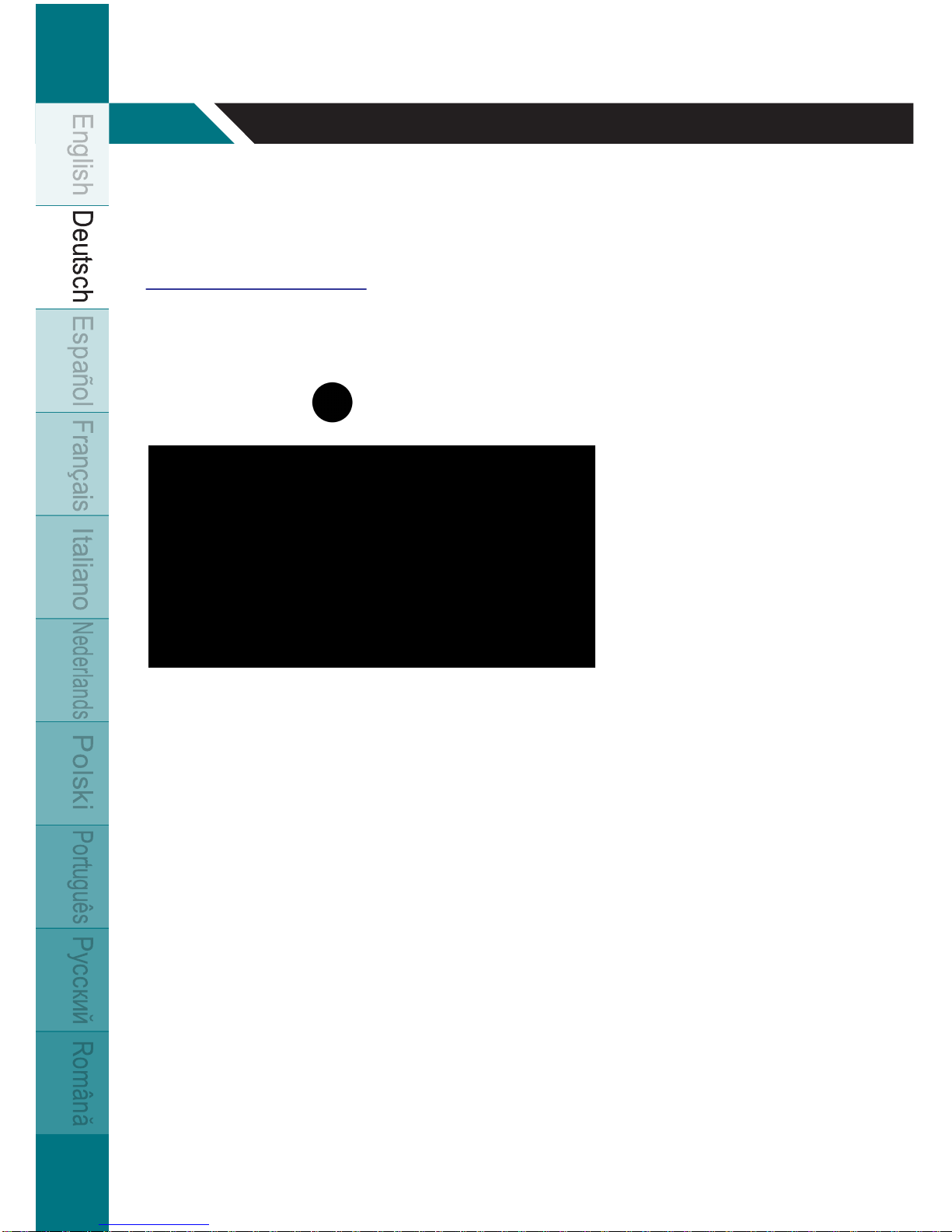
12
Wenn Sie das neueste Software-Update installieren möchten, müssen
Sie zunächst die neueste Software-Version von der Website
www.mobiletron.co.uk herunterladen. Die Software muss zuerst auf
einem USB-Speicherstick gespeichert werden. Schließen Sie den
USB-Speicherstick dann an den USB-Anschluss des Geräts an.
Drücken Sie auf , um die Firmware zu aktualisieren.
USB-Update
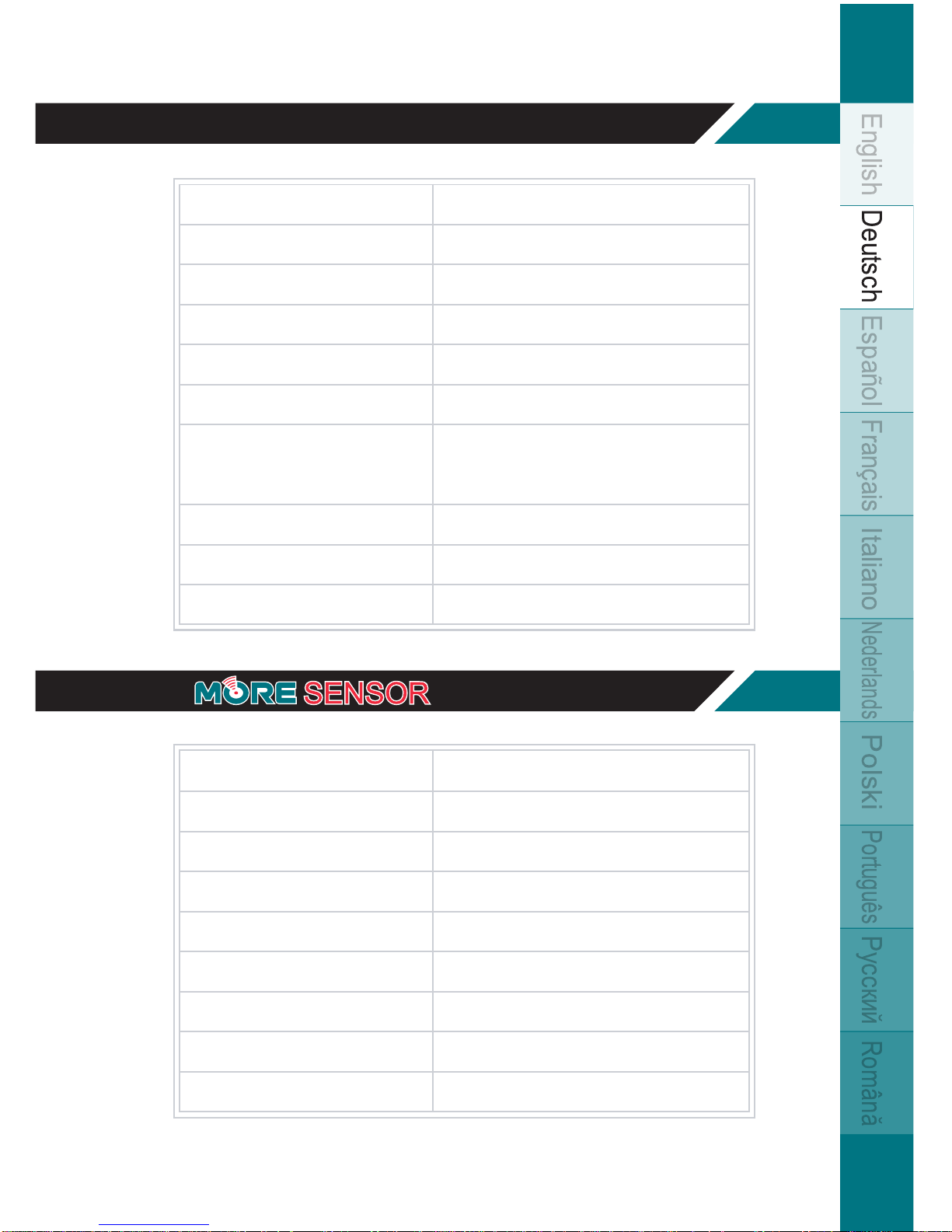
Spezifikationen
13
TX-PT001 - Spezifikationen
Stromversorgung
Ladespannung
Ladestrom
Ladedauer
Betriebsstrom
Display
Temperatur (bei Betrieb)
Temperatur bei Lagerung
Abmessungen
Gewicht
Integrierter Lithium-Akku
5 V DC
max. 1 A
2,5 Std.
max. 90 mA
LCD-Panel, 128 x 64 Punkte
-10°C~35°C (beim Aufladen)
-10°C~55°C (Akku)
-20°C~85°C
228 (L) x 105,5 (B) x 48,6 (H) mm
475 g
Frequenz
Druckbereich
Temperaturbereich
Luftfeuchtigkeit (bei Betrieb)
Temperatur (bei Betrieb)
Temperatur bei Lagerung
Abmessungen (mit Ventil)
Gewicht (mit Ventil)
Einstellwinkel
315 / 433 MHz
max. 116 PSI
-40°C~125°C
max. 95%
-40°C~105°C
-40°C~125°C
78.5 (L) x 30.8 (W) x 19 (H) mm
46 g
0 - 40°
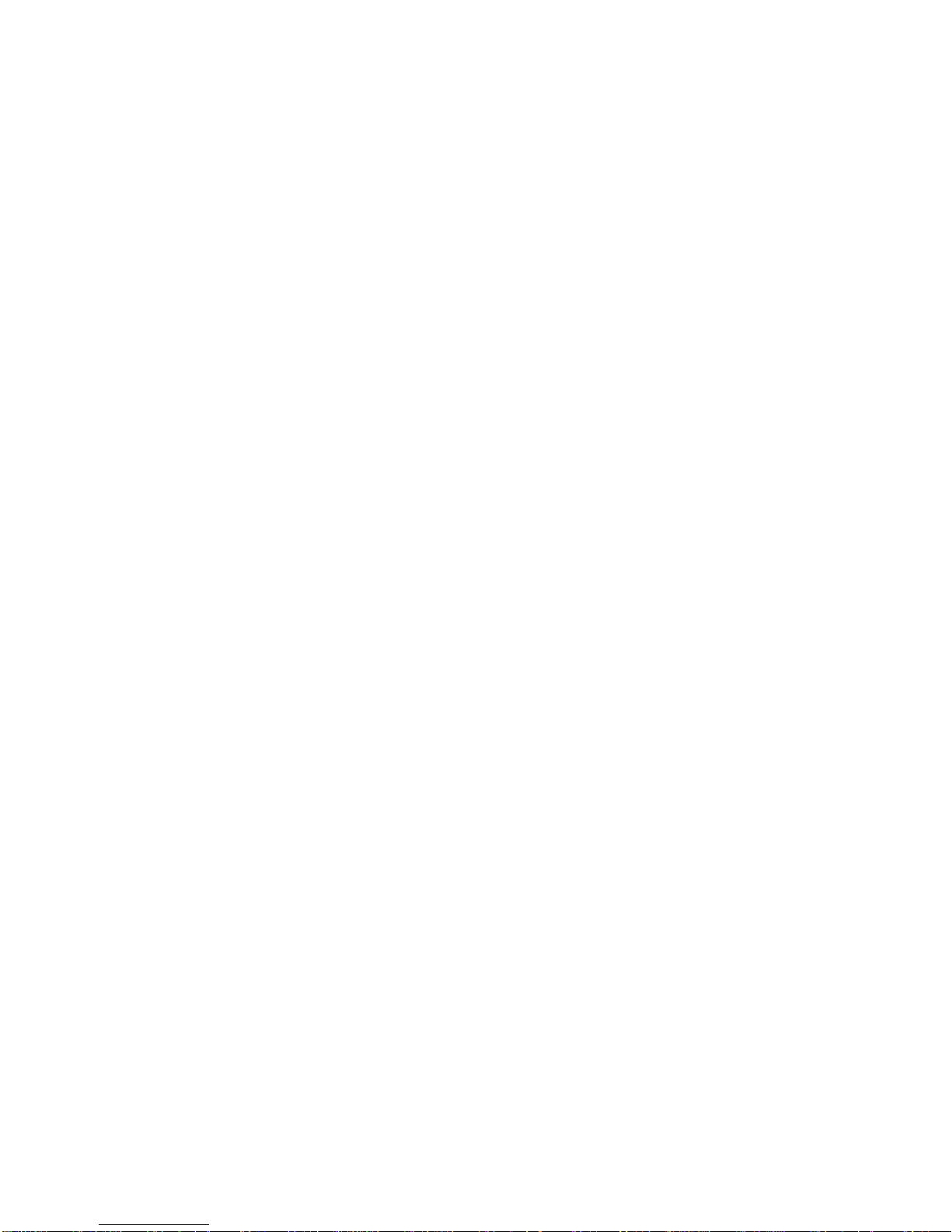
